
Michael Cain
0
2629
478
Ekran görüntüsünü istediğiniz zaman, herhangi bir biçimde, herhangi bir biçimde, farenin basit bir tıklatması veya klavyenin dokunmasından başka bir şey olmadan çekebilirseniz ne olur? Alınan ekran görüntülerini anında bir resim sunucusuna yükleyebilirseniz, onları hemen arkadaşlarınızla paylaşabiliyorsanız? Peki ya görüntü dosyalarını bilgisayarınızdan paylaşabilirseniz? Bunlardan herhangi biri size ilgi çekici geliyorsa, o zaman sizin için mükemmel bir programım var: ShareX.
Birkaç ay önce, Puush Puush: Ekran görüntüsü al ve Anında Paylaş onları olarak adlandırılan popüler bir ekran görüntüsü programı hakkında yazdım. Puush: Ekran görüntüsü al ve anında paylaş! Resim barındırma ve resim paylaşım siteleri, özellikle popülerlikteki yaygın patlamayla bugünlerde çok fazla Internet görüntü makroları ve memleri. Görüntüler göze hoş geliyor ve insanlar daha çok…. Şimdiye kadar Puush'u bir yılı aşkın bir süredir kullanıyorum ve kullanmak için nedenler bulmaktan hiç vazgeçmedim. Ancak, okuyucularımızdan biri, David R, Bunun yerine daha iyi bir alternatif olduğunu iddia ederek ShareX'e bir göz atmamı önerdi, ben de devam ettim ve denedim. Daha iyi miydi? Şimdi ikisinden hangisini kullanıyorum? Öğrenmek için okumaya devam edin!
Not: Eğer aradığınız tek şey hızlı bir resim barındırma sitesiyse, Imgur’u öneririm ve Imgur’a yapılan yüklemeleri nasıl hızlandıracağınızı öğrenirim. Imgur’un Bu Uygulamalarla Yüklemesi ve Tarayıcı Eklentileri & Tarayıcı Eklentileri Imgur, fotoğraflarınızı barındırmak için harika bir web sitesidir - hepimiz biliyoruz. Temiz arayüzü, harika topluluğu ve sosyal ağlarla entegrasyonu onu internetteki en iyi yerlerden biri haline getiriyor. Bundan hoşlanmıyorsanız, basit bir dosya paylaşım çözümü olan Eksi'yi deneyebilirsiniz. Eksi: 10GB Ücretsiz Çevrimiçi Depolama ile Çok Kolay Dosya Paylaşımı Eksi: 10GB Ücretsiz Çevrimiçi Depolama İle Çok Kolay Dosya Paylaşımı Bazı dosyaları tarayıcınıza sürükleyin ve anında onları ailenizle veya arkadaşlarınızla paylaşmak için bir bağlantı kurun. Bu basitlik, Minus'u… veya Deffe'ye hızlı görüntü barındırma hizmeti veren Deffe: Fast Image Hosting Hizmeti Deffe: Hızlı Görüntü Barındırma Hizmeti .
ShareX Nedir??
Adından da anlaşılacağı gibi, ShareX'in bir ana odağı var: Size anında ekran görüntüsü almanızı ve görüntülerinizi kolaylıkla bir resim sunucusuna yüklemenizi sağlayarak görüntüleri ve ekran görüntülerini başkalarıyla hızlı bir şekilde paylaşmanızı sağlar. Bu program bilgisayarınızda bir arka plan işlemi olarak bulunur ve hıza ihtiyacınız varsa birkaç kolay kısayol tuşuyla çalıştırılabilir VEYA çektiğiniz tüm görüntüleri işlemek için gösterge tablosunu kullanabilirsiniz..
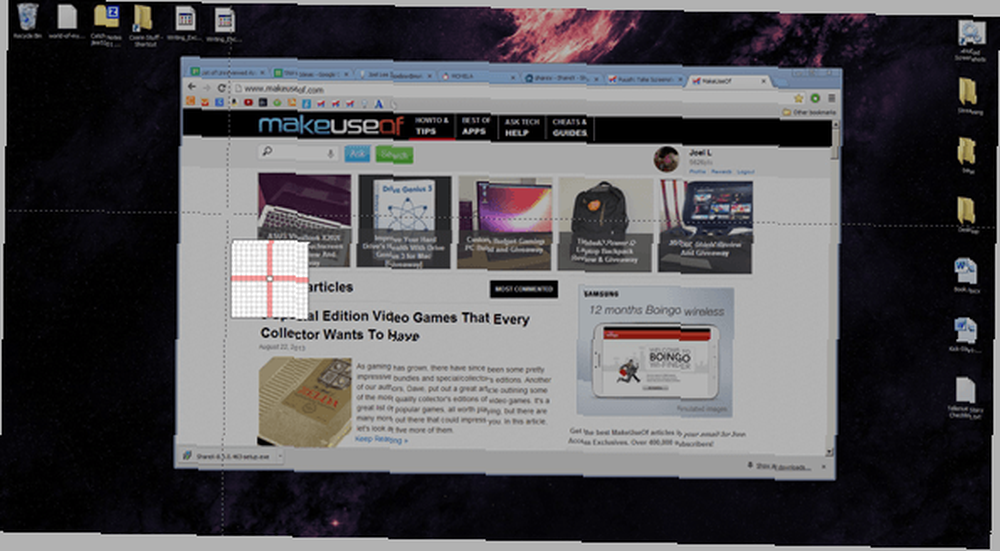
ShareX'te bulabileceğiniz mükemmel özelliklerden bazıları:
- Çoklu Çekim Modu. Yalnızca bir tam ekran yakalama işlemi yapmakla kalmaz, aynı zamanda seçili pencereyi, çoklu monitör kurulumundaki belirli bir monitörü, serbest çizilmiş yakalama şekillerini (dikdörtgenler, üçgenler, elipsler, çokgenler vb.) Ve daha fazlasını da yakalayabilirsiniz..
- Otomatik Çekim. Düzenli aralıklarla ekran görüntüsü almak isterseniz, çekebilirsiniz! Otomatik yakalama, manuel olarak yakalama kadar esnek değildir, çünkü ya dikdörtgen bir bölge ya da tam ekran ile sınırlısınız. Örneğin, bir etkinliğin zaman aşımına ihtiyacınız varsa, bu harika bir seçenektir..
- Ekran kaydedicisi. Ekranda kaydedilmiş bir videoya ihtiyacınız varsa, ShareX bir tutam içinde çalışır. Ekranın bir bölgesini seçebilir ve bir video dosyası olarak VEYA bir animasyonlu GIF olarak çıktısını kaydedebilirsiniz. Gerçek bir screencasting çözümü kadar sağlam değil Show, Don't Tell! Windows Show için 3 En İyi Ücretsiz Screencasting Araçları! 3 Windows için En İyi Ücretsiz Screencasting Araçları Bir resmin bin kelimeye bedel olduğunu söylüyorlar, bu yüzden bir video paha biçilmez olmalı - ve bir videonun basit kelimelerden daha kullanışlı ve etkili olduğu zamanlar vardır. Aynı zamanda bilinen bir screencast… ama seçenek her zaman orada.
- Birden Fazla Yükleme Yöntemi. Çektiğiniz ekran görüntülerini hemen yükleyebilir, doğrudan bir dosyadan yükleyebilir, panodan yükleyebilir, sürükle ve bırak veya doğrudan Windows Gezgini'nde bir dosyanın sağ tıklama menüsünden yükleyebilirsiniz. Metin dosyaları gibi resim olmayan dosyaları bile yükleyebilirsiniz.
- Birden Fazla Yükleme Hizmeti. Resimlerinizin Puush sunucularına yüklendiği Puush'tan farklı olarak, ShareX ile belirli bir resim sunucusu kullanmak zorunda kalmazsınız. Imageshack, Photobucket, Imgur, Flickr, Tinypic, Picasa, Twitpic ve diğerlerine yükleyebilirsiniz.
ShareX Nasıl Kullanılır?

ShareX'i kullanmanın ilk yolu, doğrudan kontrol panelinden. Sol tarafta, programın temel özellikleri için düğmelerin ve menülerin yanı sıra, bunların altındaki birkaç yardımcı program seçeneğini de göreceksiniz. Her seferinde birinden geçelim:
- Pano Yükleme. Bu seçenek, panonuzdaki içeriği alır (bir şeyi kesip kopyaladığınızda, panonuzda saklanır) ve yükler. ShareX farklı medyaları birbirinden ayırabilir, bu nedenle kopyalanan bir resminiz varsa, bir resim yükler ve metni kopyaladıysanız, metin yükler.
- Dosya yükleme. Buradan bilgisayarınızdan bir dosya seçebilir ve doğrudan yükleyebilirsiniz. Oldukça kendini açıklayıcı.
- Ele geçirmek. Sihir yapılan yer burasıdır. Tam ekran veya belirli bir ekran veya belirli bir pencere, çizmek istediğiniz seçimin şekli gibi birçok farklı yakalama seçeneğinden birini seçebilir veya son yakalamanızla aynı bölgeyi yakalayabilirsiniz..
- Yakalandıktan Sonra. Bu menü, ekran görüntüsünü yakaladıktan hemen sonra ne olacağını belirleyen bir sürü anahtardan oluşur. Otomatik olarak filigran, kenarlık, gölge veya ek açıklamalar ekleyebilirsiniz. Hemen bir dosyaya kaydetmek veya hemen yüklemek gibi, yakalamanın kendisine ne olacağını da belirleyebilirsiniz..
- Yüklemeden Sonra. Bunların dışında Çekim Sonrası ile aynı olanlar, bir dosya veya çekim yüklendikten sonra gerçekleşen geçişli eylemlerdir. URL’nin panoya kopyalanmasını istiyor musunuz? URL kısaltıcı kullanmak ister misiniz? Bunu burada ayarlayabilirsiniz.
- Gidilecek. Hedefler, dosyalarınızın yüklendiği farklı web servisleridir. Metin için Pastebin ve çeşitli dosyalar için Dropbox ayarlarken görüntüler için Imgur ayarı gibi dosya türüne göre farklı bir hedef belirleyebilirsiniz..
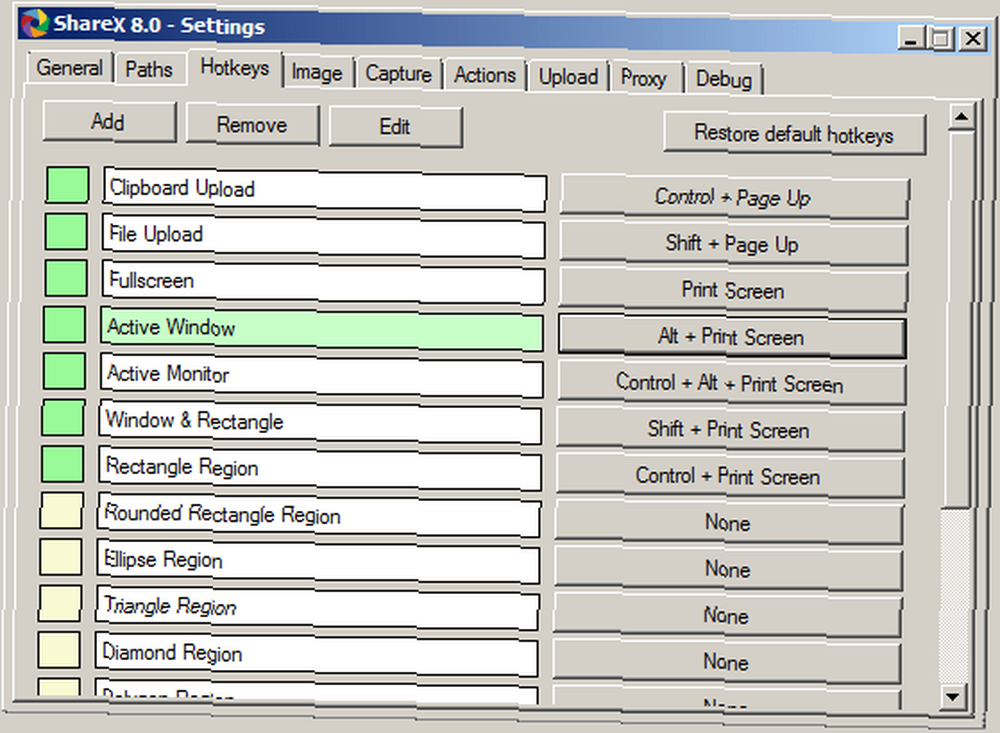
Ekran görüntüsüne her ihtiyacınız olduğunda gösterge tablosunu açmak rahatsız edici olabilir, ancak kısayol tuşlarının girdiği yer burasıdır. Şaşırtıcı olmayan bir şekilde, ShareX farklı yakalama yöntemlerinin her biri için farklı bir kısayol tuşu kombinasyonu ayarlamanıza olanak tanır. Kısayol tuşlarının her biri, bu kısayol tuşu için belirli bir Çekim Sonrası, Yükleme Sonrası ve Hedefler ayarlayabileceğiniz şekilde özelleştirilebilir.
Bu harika, çünkü birden fazla olabilir “Yakalama İzleyicisi,” örneğin, her kısayol tuşunu farklı bir siteye yüklenecek şekilde ayarlayın. Kişiselleştirme olanakları neredeyse sonsuzdur.
Sonuç
ShareX uzun zamandır en sevdiğim Puush Puush'a karşı ne kadar dayanıyor: Ekran görüntüsü al ve Anında Paylaş Onları Puush: Ekran görüntüsü al ve Hemen Paylaş görüntü makroları ve memleri. Görüntüler göze hoş geliyor ve insanlar daha çok…? Aslında çok iyi. Tamamen kişiselleştirme ve özellikler açısından, ShareX'in göze çarpan bir ipucu ile kazandığını söyleyebilirim. Bu özellikler Puush'tan ShareX'e geçmem için yeterli mi? Hayır, sanmıyorum ama sadece ShareX tarafından sunulan harika özelliklere ihtiyacım olmadığı için.
Bu yüzden sanırım ne kadar hafif ve basit bir yakala-yükle programı mı yoksa daha çok İsviçre Çakısı gibi bir yakala-yükle programı isteyip istemediğinizi soruyor. İlki için Puush'u seçin. İkincisi için ShareX'i seçin.
Ekran görüntülerini yönetmek için hangi araçları kullanıyorsunuz ve en çok hangi özellikleri kullanıyorsunuz??











